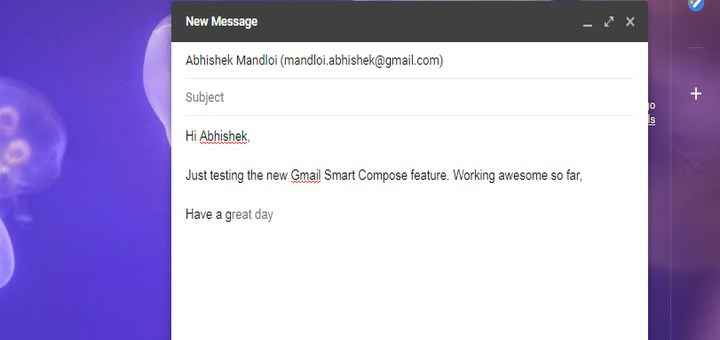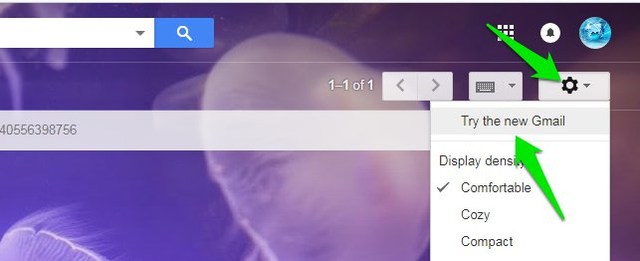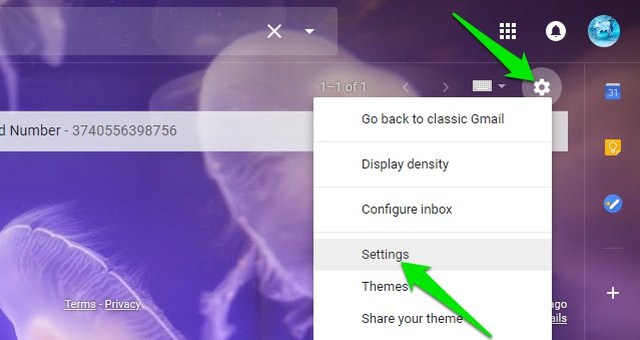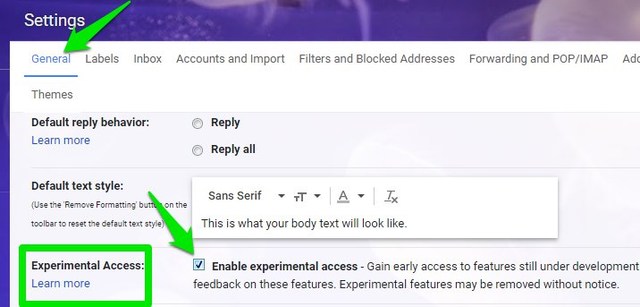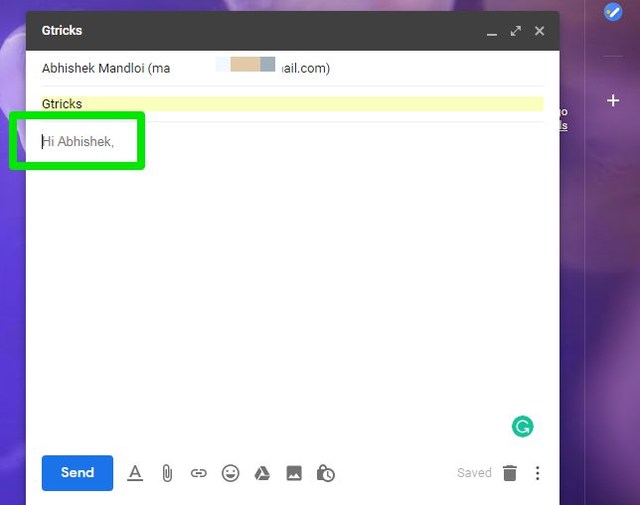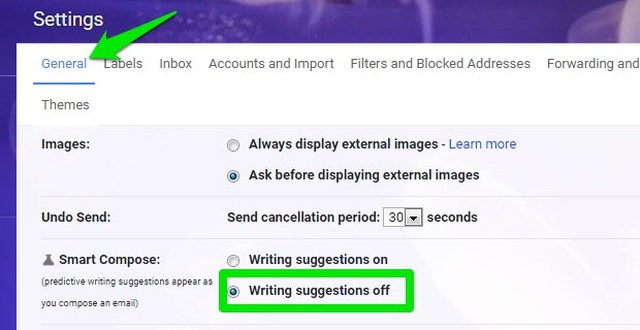Kuidas kasutada Gmaili nutika koostamise funktsiooni kohe
Pärast Gmaili nutika vastuse edukust on Google nüüd kasutusele võtnud uue nutika koostamise funktsiooni, mis võimaldab meilisõnumeid automaatselt koostada. See funktsioon võimaldab meili saatmise hõlbustamiseks automaatselt täita levinud fraase, nagu aadressid, korduvad sõnad, tervitused jne. Nii vinge kui see ka pole, kulub tarbijateni jõudmiseks siiski paar nädalat. Kui aga soovite seda kohe proovida, siis olen siin, et aidata.
Täna näitan teile, kuidas pääseda juurde Gmaili peatsele nutika koostamise funktsioonile Gmaili veebirakenduses.
Luba Gmaili uus kujundus
Gmaili nutika koostamise funktsioon on osa Gmaili uuest kujundusest, mis sisaldab palju uusi funktsioone. Selle kasutamiseks peate esmalt lubama Gmaili uue kujunduse. Seda saab teha järgmiselt.
Avage Gmaili veebirakendus ja klõpsake paremas ülanurgas oleval hammasrattaikoonil. Klõpsake menüüs valikul „Proovi uut Gmaili". Gmail laaditakse uuesti ja rakendatakse uut kujundust.
Lubage Gmaili nutikas koostamine
Gmaili nutikas koostamine on osa uutest eksperimentaalsetest funktsioonidest, seega peate pärast Gmaili uue kujunduse lubamist katselised funktsioonid lubama. Siin on, kuidas seda teha.
1 Klõpsake hammasrattaikoonil ja valige sellelt "Seaded".
2 Kerige vahekaardil „Üldine” alla jaotiseni „Eksperimentaalne juurdepääs” ja märkige selle kõrval olev ruut.
3 Nüüd kerige alla ja klõpsake nuppu "Salvesta muudatused".
Gmail laaditakse uuesti ja nutikas koostamine lubatakse.
Gmaili Smart Compose'i kasutamine
Nutikas koostamine on aktiivne, olenemata sellest, kas koostate uue meili või vastate kellelegi. Te ei pea midagi tegema, see soovitab tippimise ajal automaatselt järgmist halli fraasi. Kui teile soovitus meeldib, vajutage lihtsalt klaviatuuril klahvi Tab ja soovitus rakendatakse. Alloleval ekraanipildil näete, et Smart Compose soovitas minu meili jaoks automaatselt tervitust.
Keela Gmaili nutikas koostamine
Kui soovite nutika koostamise keelata ilma eksperimentaalseid funktsioone ja Gmaili uut kujundust keelamata, tehke seda järgmiselt.
1 Lihtsalt minge menüüst "Gear" Gmaili "Seaded".
2 Nüüd kerige vahekaardil „Üldine” alla valikuni „Nutikas koostamine” ja valige „Kirjutussoovitused väljas”.
3 Kerige alla ja klõpsake "Salvesta muudatused".
See keelab nutika koostamise funktsiooni, samas kui muud funktsioonid jäävad puutumata. Muidugi, kui soovite naasta klassikalise Gmaili juurde, võtke tagasi kõik, mida oleme eespool teinud.
Lõpusõnad
Nutikas koostamine on kindlasti suur samm edasi e-kirjade saatmise lihtsamaks muutmisel. Minu kogemuse kohaselt töötab see funktsioon suurepäraselt tervituste ja aadresside automaatseks lisamiseks. Tavaliste vestluste jaoks ei pakkunud see aga usaldusväärseid soovitusi (vähemalt mulle). Kas andke meile kommentaarides teada, mida arvate Gmaili uuest nutika koostamise funktsioonist?